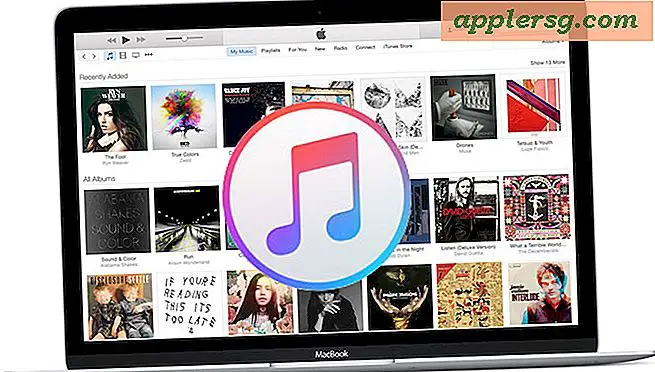Hur man lägger till svarta staplar längst upp och längst ner på en widescreen-video vid konvertering
Vanligtvis indikerar svarta staplar längst upp och längst ner i en video att skärmen inte har rätt format för att passa videon. Displayen fyller skärmens bredd och det svarta området är där det inte finns någon videosignal. Du kan konvertera videor för att fylla i det här utrymmet, men processen förvränger hela bilden. Om du håller samma format i bredbildsformat passar de svarta staplarna när det visas på en standardskärm. Men om du vill lägga till staplarna så att de visas även på breda skärmar kan du göra det genom att konvertera videoformatet.
Steg 1
Öppna ett videoredigeringsprogram som Adobe Premier, Pinnacle eller Vegas Pro. Dessa program kan redigera kraftfullt men tjänar också syftet att konvertera video.
Steg 2
Gå till menyn "Arkiv" och leta reda på din videofil och importera den till programmet. Välj hela videon på videotidslinjen.
Klicka på "Spara", "Spara som" eller "Exportera". Välj en utdata som DV Widescreen. Detta sparar din video i ett format som har staplarna längst ner och uppe. Vissa program som Premiere har en flik för att klicka med namnet "Output" så att du kan se hur den sparade videon ser ut. Klicka på "Spara" eller "Exportera" och den konverterar antingen filen eller öppnar ett annat program som konverterar den.